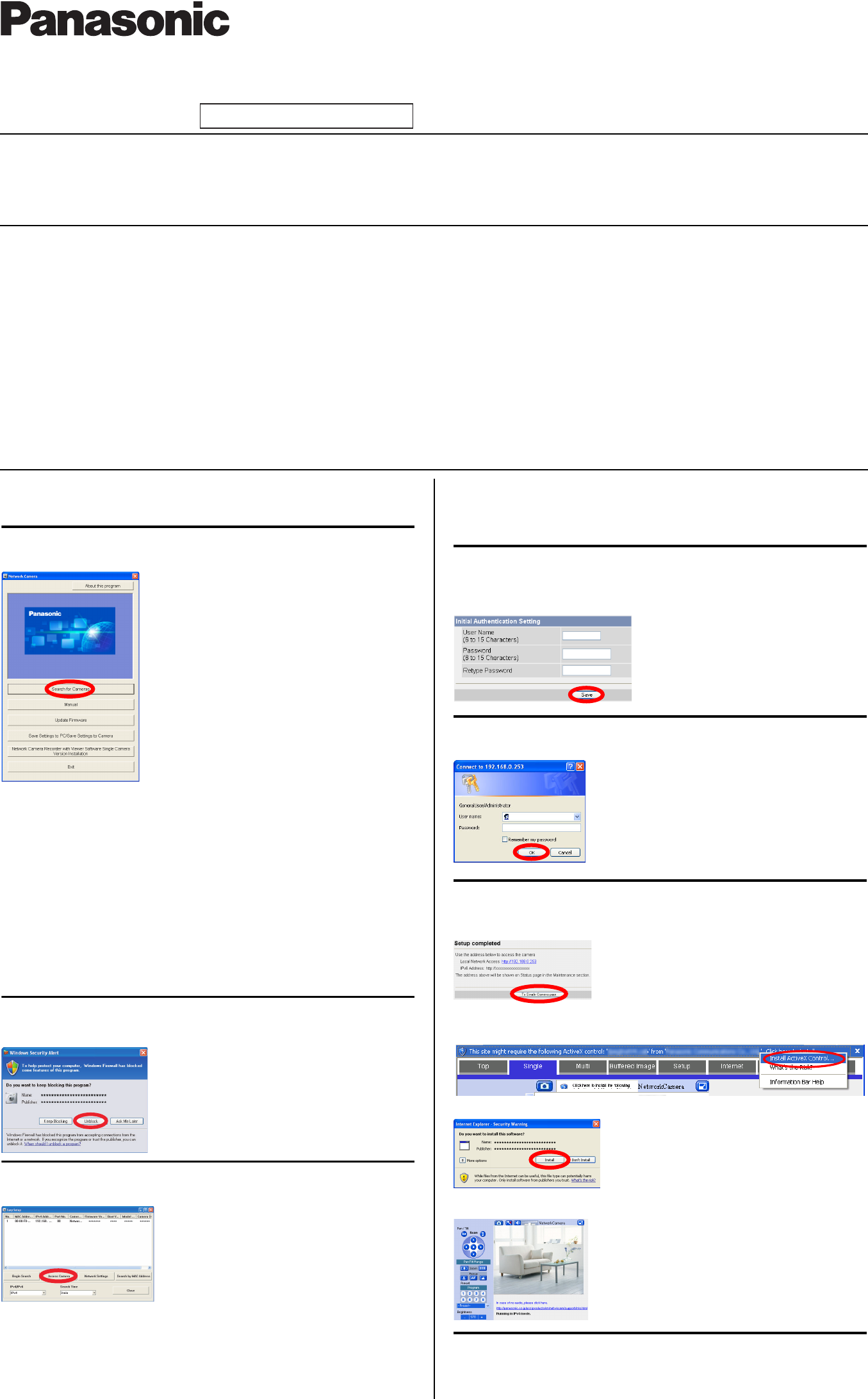1. Legen Sie die mitgeli
• Das Setup-Pr
Setup.
2. Klicken Sie auf [Search for Cameras] (Kameras suchen).
• Das Progra
Wenn nach dem Kl
(Die folgende D
[Sele
→
[OK]
→
Die Opti
[Alwa
ausgewäh
→
Akti
(Durchsuchen
→
[C:\WINDOWS\system32\msht
→
[Ope
→
[OK]
eop
3. Klicken Sie auf [Unblock]
Wind
• Wenn das Dialog
4. Wählen Sie die zu konfigurierende Kamera und klicken Si
auf [Access Camera] (Zugriff auf Kamera).
• Bei mehr al
aufge
Diagr 2 in
Kamera).
• Wenn seit dem Einsc
können Sie di
wieder
die a
• Wenn Sie Firewa
Progra
oder Anti
MAC-Adress
Installationsanleitung zur Position de
5. Geben Sie den gewünschten Benutzernamen und das
Passwort ein. Klicken Si
• Merken
Anderenf
6. Geben Sie den Benutzernamen und das Passwort ein.
Klicken Sie dann auf [
7. W
wird, klicken Si
Einzelkamera-Seite)
• Wenn das folgen
®
Controls-Dialogfeld angezeigt wird, klicken Sie a
Contro
• Wenn die fol
• Das Kamera
•
[About this
Zei
die Versionsin
•
[Sear
Zeig
Liste d
•
[Manual] (A
Ermöglich
mitgel
gedruc
entha
®
Reader
®
erfor
•
[Update Firmwar
Ermögl
Aktuali
Softw
•
[Save Settings to PC/Save Settings to Camer
(Einst
Kamera s
Ermögli
Kameraei
Hilfe
alle Ei
•
[Netwo
Sing
Netzwer
Einzelka
Install
Recor
(Netzwer
Einzel
Netzwe
Einzel
•
[Exit] (Beenden
Schlie
beendet da
Um der Kamera al
zuzuwei
des Routers eine IP-A
auf [Net
wählen
angebe
entspre
Wenn Sie ein Betriebssystem in
deutscher
ver
ver
weiteren Kamerab
angezeigt.
Die I
Adres
auf die
dies
Dadurc
instal
Kamerabilder erforderlich ist.
müssen fü
MJPEG-Fo
werden
Herzl
erfo
anzei
Bevor Sie diese
Dieses H
HCM
leicht je nach Modell. Sie können die Modellnum
der V
Ste
sowie die
Kamera befolg
• Bevor
– Überpr
– Deakti
– Schli
• Die Abbil
Abbild
• Die Bi
sich
unte
Abkürzunge
• UPnP ist
• Die Netzwe
• Die Set
Marken
• Adobe un
den USA und/
• Micro
einge
Lände
• Der Abdr
Corpor
• All
• Diese Soft
Setup-Anleitung
Netz
Modelln
BB-HCM580
(Netzadaptertyp)
BB-HCM581
(PoE-fähi
Nur für den Einsatz in Innenräumen
© Pana
PQQX160KK0407CM2030 (CE)
Lesen Sie
Sie es
W